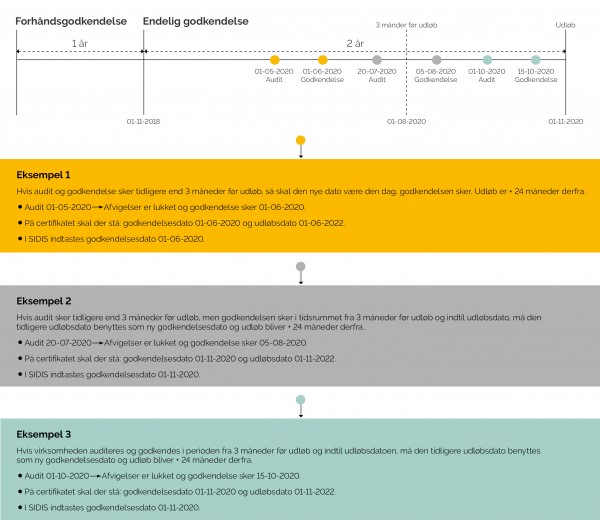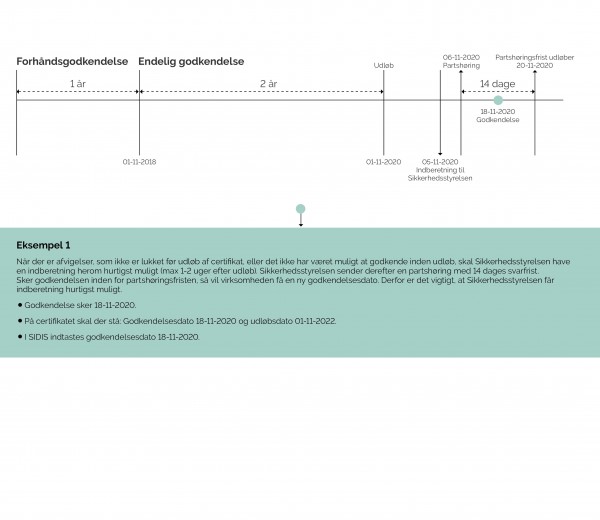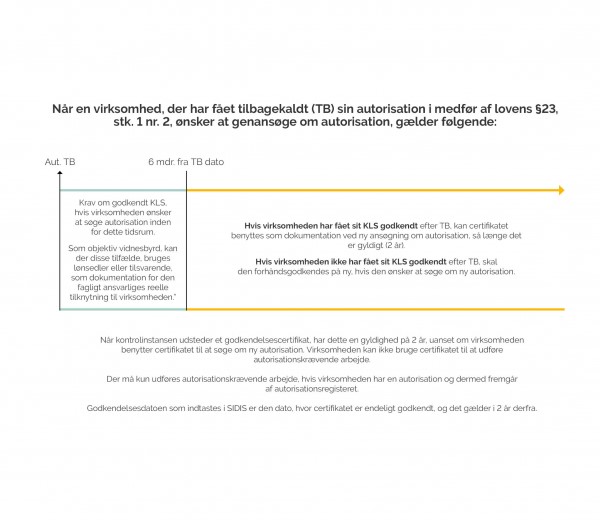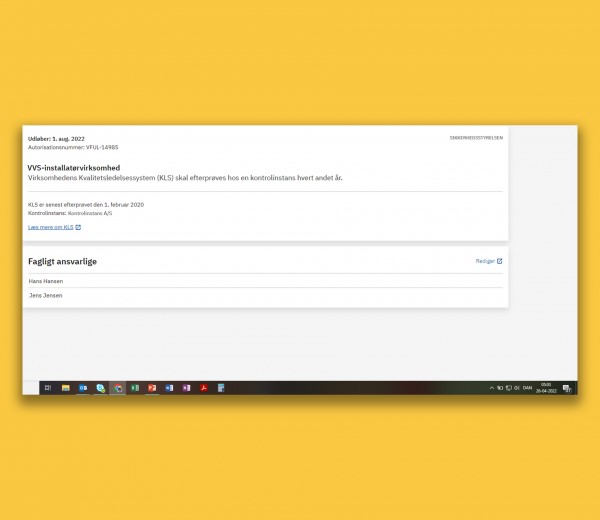Video guide
Login
For at logge ind i systemet er det nødvendigt at din organisation er tilsluttet MitID Erhverv. Når du første gang logger ind i KLS-Indberetning med MitID Erhverv, vil du automatisk blive oprettet som bruger i systemet. Din nye bruger vil være tilknyttet din kontrolinstans som kontrollør, og du vil have fuld adgang til alle systemets funktioner. Vi har altså ikke længere forskellige rolleniveauer, som før var tilfældet i SIDIS.
Systemoversigt
”Forsiden” inkluderer en ”Kom hurtigt i gang” funktion, hvor det bl.a. er muligt at tilføje en ny virksomhed til systemet eller at tilgå virksomheder, som allerede er tilføjet i systemet. På forsiden findes også være en oversigt over vigtige handlinger, der skal tages stilling til, fx overdragelser af forretningsområder til andre kontrolinstanser.
Under ”Virksomheder” vises en oversigt over de virksomheder, som din kontrolinstans har tilføjet til systemet. Ved at klikke på en vilkårlig virksomhed vises en oversigt over virksomhedens oprettede/tilknyttede forretningsområder samt en oversigt over de rapporter, som er blevet oprettet for virksomheden.
Under ”Rapporter”, er det muligt at se en liste/oversigt over samtlige rapporter, der er blevet oprettet af din kontrolinstans.
Under ”Overdragelser” vises en oversigt over de forretningsområder, som enten din kontrolinstans eller en anden kontrolinstans har anmodet om at overtage. Her vises også en oversigt over tidligere overdragelser og frigivelser.
”Kontrolinstans” siden indeholder en oversigt over de forretningsområder, som din kontrolinstans har rettighed til at oprette. Der er også en oversigt over de kontrollører, der er tilknyttet kontrolinstansen. Ved at trykke på en vilkårlig bruger, vises en oversigt over de rapporter, som denne bruger har oprettet.
Det er også muligt at deaktivere en bruger, hvis de fx ikke længere er ansat. Dette gøres ved at trykke ”rediger” i øverste højre hjørne og derefter klikke på ”Deaktiver kontrollør”. Kontrolløren er nu deaktiveret og har ikke længere adgang til systemet. Det er også muligt at genaktivere en kontrollør. Dette gøres på samme måde.
Brugerprofil
Din brugerprofil kan tilgås fra ikonet øverst i højre hjørne. Tryk på ikonet og vælg derefter ”Profil”. Her kan du se dit brugernavn og hvilken kontrolinstans du er tilknyttet. Det er også muligt at ændre dine systempræferencer som fx at skifte mellem et lyst/mørkt tema, kontrollere varigheden af systembeskeder eller ændre sidemenuens størrelse. Her er det også muligt at logge ud af systemet.
Tilføj virksomhed til KLS-Indberetning
Lad os forestille os, at du har fået en ny virksomhed som kunde. Du vil gerne tilføje virksomheden til indberetningssystemet.
Dette kan gøres på to måder.
- Metode 1: Indtast virksomhedens CVR via forsidens ”Kom hurtigt i gang” felt. Hvis virksomheden ikke allerede eksistere i systemet når du indtaster CVR-nummeret, vil der dukke en knap op, der hedder ”tilføj virksomhed”. Tryk på ”Tilføj virksomhed”, og virksomheden er nu tilføjet og kan ses i virksomhedsoversigten (”Virksomheder”). Hvis virksomheden allerede er tilføjet, vil systemet i stedet tage dig direkte videre til virksomhedens underside.
- Metode 2: Tryk på ”Virksomheder” i sidemenuen og derefter klik på ”Tilføj virksomhed” i øverst i højre hjørne. Indtast virksomhedens CVR i ”Søg virksomhed på CVR” feltet. Systemet henter nu virksomhedens data fra CVR-registret. Når informationerne er loadet så tryk ”Tilføj virksomhed”. Virksomheden er nu oprettet i systemet.
Forhåndsgodkendelse
Virksomhedens kvalitetsledelsessystem skal forhåndsgodkendes, før der kan søges om en autorisation. En forhåndsgodkendelse er gyldig i 12 måneder.
Oprettelse af forhåndsgodkendelse/forretningsområde i KLS-Indberetning
Klik på ”Virksomheder” i sidemenuen. Vælg den relevante virksomhed og tryk derefter på ”Opret forhåndsgodkendelse”. Her kan der så vælges hvilket forretningsområde, virksomheden skal have en forhåndsgodkendelse på.
Marker de forretningsområder du ønsker at oprette en FHG for. Det er muligt at oprette forhåndsgodkendelser for flere forretningsområder på en gang, hvis det er nødvendigt.
Vælg en dato for oprettelse, hvis du ønsker, at FHG skal træde i kraft på en bestemt dato. Skal FHG oprettes med det samme, så kan du lade feltet stå tomt. Tryk nu på ”Opret”, og forhåndsgodkendelsen er hermed udstedt på den valgte dato. Den er gyldig i 12 måneder.
Har virksomheden allerede en autorisation fra tidligere, eller ønsker du blot at oprette et forretningsområde uden at udstede en FHG, er dette også muligt. Dette gøres ved at fjerne/undlade afkrydsning af boksen i højre hjørne. Sideoverskriften skifter nu til ”Opret forretningsområde”. Når der trykkes ”Opret”, oprettes der nu udelukkende et forretningsområde (indikeret med statussen ”Afventer”).
De oprettede forretningsområder vises til højre for virksomhedsinformationen. Ud for hvert område er en statusbeskrivelse markeret med forskellige farver afhængig af status. Her er en kort opsummering af hvad, de forskellige betyder.
”Afventer” betyder, at der er oprettet et forretningsområde, men at der på nuværende tidspunkt hverken er en aktiv FHG eller rapport på området.
”FHG planlagt” betyder, at forhåndsgodkendelsen er oprettet men endnu ikke er trådt i kraft.
”FHG udstedt” betyder, at der er en aktiv forhåndsgodkendelse for forretningsområdet. Ved at klikke på den nedadvendte pil, foldes området op, og her er det muligt at se hvornår, fx en FHG eller rapport på området udløber.HGG
”Endelig godkendelse”, ”Efterprøvning”, ”Opfølgende besøg” eller ”Ekstraordinær efterprøvning” betyder at der er en aktiv rapport på området, som endnu ikke er udløbet.
Når der står ”Udløber snart” betyder det at fx en FHG eller rapport udløber indenfor en måned.
”Udløbet” betyder, at FHG eller rapporten er udløbet, og at det er nødvendigt at udstede en ny FHG eller rapport (fx Efterprøvning, Opfølgende besøg, Ekstraordinær efterprøvning eller lign.).
”Status Ukendt” betyder, at en anden kontrolinstans overser dette forretningsområde for denne virksomhed. Det er muligt at anmode om overtagelse. Fold forretningsområdet ud ved at trykke på den nedadvendte pil og klik derefter på ”Anmod overtagelse” knappen. En anmodning vil nu blive sendt til den anden kontrolinstans, som kan acceptere eller afvise overdragelsen.
Endelig godkendelse
Når virksomheden har fået udstedt en autorisation, så skal deres kvalitetsledelsessystem endeligt godkendes, indenfor 12 måneder.
Det er vigtigt, at planlægge og gennemføre efterprøvning i så god tid, at eventuelle afvigelser kan nå at blive lukket, og godkendelsesbeviset kan udstedes inden for fristen på 12 måneder. Anvend rapporttypen ”Endelig godkendelse”.
Efterprøvning
Virksomhedens kvalitetsledelsessystem skal løbende efterprøves og godkendes inden for 24 måneder.
Det er vigtigt, at planlægge og gennemføre efterprøvning i så god tid, at eventuelle afvigelser kan nå at blive lukket, og godkendelsesbeviset kan udstedes inden for fristen på 24 måneder. Anvend rapporttypen ”Efterprøvning”.
Se tre eksempler på en efterprøvningsproces herunder:
Ekstraordinær efterprøvning
Hvis du som kontrolinstans udfører en ekstraordinær efterprøvning hos en virksomhed, der har fået dette pålagt af Sikkerhedsstyrelsen, skal du efterfølgende indberette efterprøvningen til Sikkerhedsstyrelsen. Anvend rapporttypen ”Ekstraordinært efterprøvning”.
Datoen skal være den samme, som den seneste godkendte rapport
KLS kan ikke godkendes
Virksomhedens kvalitetsledelsessystem skal godkendes inden fristens udløb, men der kan være situationer hvor dette ikke er muligt. Det kan fx være ved afvigelser, der ikke lukkes inden fristens udløb eller hvis det ikke har været muligt, at få aftalt et besøg med virksomheden i tide.
Afvigelser indberettes via KLS-Indberetning og kontrolinstansens vidnesbyrd indberettes udenom KLS-Indberetning
Ikke muligt at få aftalt et besøg i tide indberettes udenom KLS-Indberetning
Se eksempel på godkendelse i en partshøringsperiode herunder:
Oprettelse af rapport i KLS-Indberetning
Tryk på ”Virksomheder” i sidemenuen, vælg den relevante virksomhed og tryk derefter på knappen ”Opret rapport”. En rapport kan oprettes, så længe der er oprettet et (aktivt) forretningsområde for virksomheden.
Vælg rapporttype (fx ”Endelig godkendelse”) i dropdownlisten og afkryds det forretningsområde, som rapporten gælder for. Klik nu ”Næste”.
Det er nu tid til at udfylde rapporten. I sidemenuen vises en oversigt over de forskellige spørgsmål. Systemet tager dig igennem spørgsmålene, spørgsmål for spørgsmål. Ligesom i de gamle SIDIS besvares hvert spørgsmål med ”Ja” eller ”Nej”, afhængig af om virksomheden opfylder kravene. Når der er svaret, hopper systemet automatisk videre til næste spørgsmål, med mindre der er et opfølgende spørgsmål.
Der er også muligt at springe et spørgsmål over og vende tilbage til det senere ved at trykke på ”Spring spørgsmål over”. Side-menuen kan også bruges til at navigere mellem spørgsmålene.
Hvis et spørgsmål udløser en afvigelse (fx I.3.1 ansvar- og kompetence) eller en anmærkning (fx I.5.1 bemanding), vil der vises et sæt ikoner nederst i venstre hjørne. Når der klikkes på et af ikonerne, vil systemet navigere til det seneste spørgsmål, som udløste en anmærkning / afvigelse.
Ønsker du at tilknytte en bemærkning til et spørgsmål, er dette også muligt. Gå tilbage til et tidligere besvaret spørgsmål og tryk på ”note ikonet” lige under selve spørgsmålet. Skriv nu bemærkningen i input-feltet.
Når alle spørgsmål er besvaret, vil en ”Afslut rapport” knap blive tilgængelig. Inden en rapport kan færdiggøres, skal alle spørgsmål besvares, med mindre andet er nævnt.
Hvis det viser sig af et spørgsmål er ubesvaret, vil systemet ikke kunne afslutte rapporten. I stedet vises en fejlbesked nederst med en beskrivelse af, hvilke(t) spørgsmål mangler at blive besvaret. Systemet vil desuden navigere til de spørgsmål, der mangler.
Tryk på ”Afslut rapport” for at færdiggøre rapporten.
Rapporter uden afvigelser
Hvis en rapport IKKE indeholder afvigelser, vil systemet, når der trykkes på "Afslut rapport", vise et pop-up vindue, hvor der skal indtastes en "ikrafttrædelsesdato" og en "udløbsdato".
Det er muligt at vælge en ikrafttrædelsesdato op til tre måneder efter dags dato. Desuden er det også muligt at vælge en ikrafttrædelsesdato, der ligger mere end en måned tilbage i tiden. Dette er gjort, ud fra en betragtning om, at forglemmelser kan ske. Og at der altid skal kunne indberettes korrekte oplysninger.
Hvis der vælges en dato, som er senere end en måned efter dags dato, vises en advarsel om at "Du er i gang med at sætte ikrafttrædelsesdato mere end en måned tilbage i tiden". Dette er blot en påmindelse, og det betyder derfor IKKE, at datoen ikke kan vælges (eller er ugyldig).
I forhold til udløbsdatoen så kan denne sættes to år og tre måneder frem i tiden. Den må selvfølgelig ikke være den samme dato som ikrafttrædelsesdatoen.
Rapporter med afvigelser
Indeholder en rapport derimod afvigelser, kan virksomhedens KLS ikke godkendes, og det er derfor ikke muligt at vælge en "ikrafttrædelsesdato", når rapporten afsluttes. Før virksomheden kan godkendes, kræver det derfor et opfølgende audit besøg uden afvigelser.
Afslut rapport
Når de rigtige datoer er valgt, tryk på ”Afslut rapport”. Rapporten er nu afsluttet, og det er ikke længere muligt at lave ændringer i rapporten. Det er derfor er vigtig at udfylde spørgsmålene korrekt inden rapporten afsluttes.
Slet eller eksporter en rapport
Så længe en rapport er uafsluttet, er det også muligt at slette den. Tryk på ”skraldespandsikonet” øverst til højre for at slette en igangværende (uafsluttet) rapport.
Det er også muligt at eksportere en rapport til PDF. Tryk på ”Printer” ikonet øverst til højre, både før eller efter en rapport er afsluttet. Eksporteres der en uafsluttet rapport, vil den fremstå som kladde (med vandmærke). Men eksporteres en afsluttet rapport, vil PDF’en på første side inkludere en oversigt over hvilke spørgsmål, der har udløst anmærkninger og afvigelser. Dette gør det nemmere at sammenligne, når der udføres et ”opfølgende besøg”.
Igangværende og færdige rapporter vil fremstå i sidemenuen under ”Rapporter” eller under hver enkelt virksomhed.
Indberetning om samarbejde ophørt
Hvis samarbejdet mellem en kontrolinstans og en virksomhed ophører, skal dette indberettes via KLS-Indberetning enten ved at acceptere en anmodning om overdragelse (fra en anden kontrolinstans) eller ved at frigive virksomheden.
Accepter/afvis overdragelse af forretningsområde i KLS-Indberetning
Modtagne og afsendte anmodninger om overdragelser af forretningsområder kan ses enten på forsiden eller ved at klikke på ”Overdragelser” i sidemenuen.
På ”Overdragelser” siden, findes to forskellige tabeller.
- Tabellen ”Virksomheder til overdragelse” indeholder en liste over dine ”overtagelsesanmodninger” samt ”overdragelsesanmodninger” modtaget fra andre kontrolinstanser.
- Tabellen ”Tidligere overdragelser og frigivelser” indeholder en liste over tidligere frigivelser og overdragelser.
Har du modtaget en anmodning om at overdrage et forretningsområde til en anden kontrolinstans, kan du enten acceptere eller afvise overdragelsen.
Dette gøres ved at klikke på selve anmodningen i ”Virksomheder til overdragelse” tabellen og trykke enten ”Accepter overdragelse” eller ”Afvis overdragelse”. Overdragelsen er nu accepteret (eller afvist), og forretningsområdet er overdraget til den anden kontrolinstans.
OBS: Alle uafsluttede rapporter skal enten afsluttes eller slettes, før en anmodning om overdragelse kan accepteres.
Anmod om overdragelse af forretningsområde i KLS-Indberetning
Har en virksomhed besluttet af skifte kontrolinstans til din organisation, kan du anmode om at overtage forretningsområdet fra virksomhedens nuværende kontrolinstans.
Har en virksomhed et forretningsområde med ”Ukendt Status”, betyder det at forretningsområdet er overset af en anden kontrolinstans.
Klik på ”Virksomheder” i sidemenuen, vælg den relevante virksomhed og klik dernæst på det forretningsområde, du ønsker at overtage, så det foldes ud.
Klik på ”Anmod overtagelse”, for at anmode om at overtage området. Den anden kontrolinstans vil nu kunne se i deres overdragelsesoversigt, at din kontrolinstans ønsker at overtage forretningsområdet. De kan nu enten acceptere eller afvise anmodningen.
Overgår til ISO-certificering
Når en virksomhed overgår fra at have et kvalitetsledelsessystem til en ISO-certificering, har kontrolinstansen ikke længere indberetningspligt. Virksomheden indberetter fremover selv til Sikkerhedsstyrelsen.
Frigivelse af forretningsområde i KLS-Indberetning
Hvis samarbejdet ophører, og der ikke i forvejen ligger en anmodning fra en anden kontrolinstans, skal du frigive virksomheden.
Tryk på ”Virksomheder” i sidemenuen, vælg den relevante virksomhed og tryk på det forretningsområde der ønskes frigivet, så områdets modul foldes ud. Klik ”Frigiv” og vælg en årsag for frigivelsen, fx ” Overgået til ISO-certificering”. Forretningsområdet er nu frigivet, og din organisation er ikke længere kontrolinstans for området.
Hvis der ikke er nogle aktive forretningsområder for virksomheden, er det muligt at fjerne virksomheden fra virksomhedsoversigten. Klik ”Virksomheder” i sidemenuen og vælg den relevante virksomhed. Er der ingen forretningsområder tilknyttet, vil der øverst være en knap, der hedder ”Fjern virksomhed”. Klik på denne, og virksomheden er nu slettet fra din kontrolinstans’ virksomhedsliste.
Når autorisationen har været tilbagekaldt
Undtagelse for virksomheder uden CVR-nummer
Virksomheder uden et CVR-nummer, som fx udenlandske virksomheder eller bibeskæftigede uden CVR-nummer, kan ikke indberettes via KLS-Indberetning, da systemet er knyttet op på CVR-registret.
Alle indberetninger sker udenom KLS-Indberetning
- Anvend blanketten ”Undtagelse for virksomheder uden CVR-nummer”
- Se hvordan du sender sikker digital post til Sikkerhedsstyrelsen
Dokumentation for fagligt ansvarlig
Virksomheden skal dokumentere hvem de har tilknyttet som Fagligt Ansvarlig ved hjælp af log ind på Mit Virk under efterprøvningen. Hjælp gerne virksomheden med at blive klar til besøget fx som en del af auditors forberedelse, hvor I kan informere virksomheden om at der skal være en person tilstede med NemID/MitID/Medarbejdersignatur adgang til virksomhedens oplysninger på Mit Virk.
Nødløsning
I tilfælde hvor personen med MitID adgang i virksomheden er forhindret i at deltage i audit, så kan virksomheden undtagelsesvis dokumentere for fagligt ansvarlig ved hjælp af skærmprint fra Mit Virk. Dette skærmprint må ikke være ældre end 7 dage og datoen skal fremgå af skærmbilledet (nederst til højre).
Mundtlig dokumentation for fagligt ansvarlig ved tekniske udfordringer på Mit Virk
I de usædvanlige tilfælde, hvor information om fagligt ansvarlig er utilgængelige på Mit Virk på grund af tekniske udfordringer hos Mit Virk eller Sikkerhedsstyrelsen, skal følgende procedure følges:
- Bed virksomheden om at kontakte Sikkerhedsstyrelsen på telefon 33732000 og aktivere højtaleren, så du kan følge samtalen. Virksomheden skal få Sikkerhedsstyrelsen til at bekræfte, hvem der er fagligt ansvarlig for virksomheden.
- Skriv et telefonnotat, der indeholder de vigtige oplysninger fra samtalen, såsom spørgsmål, svar, navn på personen, der afgiver oplysningerne, samt dato og tidspunkt. Husk at notere årsagen til, at det ikke er muligt at dokumentere på sædvanlig vis
- Vurder selv, om telefonnotatet udgør objektivt vidnesbyrd for fagligt ansvarlig:
- Hvis du vurderer, at telefonnotatet er tilstrækkeligt som objektivt vidnesbyrd, kan virksomheden opfordres til at eftersende dokumentationen, så snart det igen er muligt.
- Hvis du vurderer, at telefonnotatet ikke er tilstrækkeligt som objektivt vidnesbyrd, skal du lave en anmærkning i rapporten om dette. Virksomheden skal eftersende dokumentationen, inden for din fastsatte frist, der højst kan være 6 måneder.
Det er vigtigt at huske, at det er den autoriserede virksomheds ansvar, at dokumentere overholdelsen af bekendtgørelsens krav. Ved eftersendelse af dokumentation, så skal denne være i overensstemmelse med ”Eksempel på skærmbillede fra Mit Virk”.
Bemærk: Denne vejledning må kun anvendes i de særlige tilfælde, hvor Mit Virk eller Sikkerhedsstyrelsen er årsag til, at information om fagligt ansvarlig ikke kan dokumenteres fra Mit Virk.
Referencer:
- DS/EN ISO/IEC 17021:2015, afsnit 9.4.4 Indhentning og verifikation af information
- Bekendtgørelse om godkendelse af kontrolinstanser til godkendelse og efterprøvning af kvalitetsledelsessystemer for autoriserede og godkendte virksomheder på el-, vvs- og kloakinstallationsområdet, § 7
- Bekendtgørelse om kvalitetsledelsessystemer for autoriserede virksomheder på el-, vvs- og kloakinstallationsområdet og for virksomheder med virksomhedsgodkendelse på gasområdet.
Sørg for effektiv backup af KLS og dokumentation
Sikkerhedsstyrelsen har i juni 2024 præciseret over for kontrolinstanserne, at kvalitetsledelsessystemer (KLS) og dokumentation skal opbevares på betryggende vis i virksomhederne i mindst fem år. Det betyder, at der er krav om effektiv backup, hvis dokumentationen opbevares hos en ekstern leverandør, fx i en cloudløsning.
Se brevet via linket nedenfor.
Link-boks: Se information ang. brug af cloudløsninger og backup - KLS og cloudløsninger